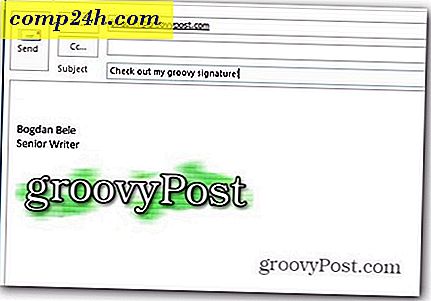Windows 10 årsdagen opdatering: Spørgsmål, spørgsmål og svar
Det har været en måned siden Microsoft udgav den nyeste version af Windows 10 kaldet årsdagen opdatering. Siden da har vi fået bedre kendskab til opdateringen. I denne artikel har vi samlet en samling af de mest almindelige problemer, brugerne oplever, og giver mulige løsninger, du kan bruge til at overvinde dem. Du kan også se vores tidligere artikel for yderligere tip, hvis du installerer årsdagen opdatering.
Løsninger og løsninger for almindelige problemer i Windows 10 årsdagen opdatering
Nogle brugere oplever problemer med Windows 10 årsdagen opdatering på tværs af flere områder. Artiklen er opdelt i afsnit med fokus på Installation og Aktivering, Desktop og File Explorer, Drivers, Store, Networking og Applications. Denne artikel er ikke udtømmende, men hvis du oplever et problem, som du ikke ser en løsning til, skal du forlade en besked i kommentarerne eller deltage i os på Windows 10 Forum.
Installation og aktivering
Hvornår vil Microsoft Stop Issuing Updates for Windows 10 1511?
Microsoft fortsætter med at lappe Windows 10 1511 i yderligere seks måneder.
Hvordan kan jeg forhindre installationen af Windows 10 årsdagen opdatering?
Tryk på Windows-tasten + R og tast og skriv derefter : services.msc, tryk Enter. Rul ned, vælg Windows Update service, dobbeltklik på den. Vælg fanen Generelt, klik på i afkrydsningsfeltet Starttype, vælg Deaktiveret, klik på Anvend derefter OK. Genstart din computer for at bekræfte ændringer.
Når du beslutter dig for at installere Windows 10 Anniversary Update, skal du sørge for at aktivere Windows Update-tjenesten ved hjælp af de samme trin.
Skal jeg oprette et nyt genoprettelsesdrev?
Ja, du skal genoprette gendannelsesdrevet efter hver revision af Windows 10; Siden dit tidligere genoprettelsesdrev vil mediet indeholde ældre geninstallere filer.
Opgraderingsfejl 0x80070057
Den oprindelige version af Windows 10 Upgrade Assistant havde mindre problemer; Nylige revisioner skal løse dette problem. Prøv at downloade en frisk kopi, og prøv igen. Hvis problemet fortsætter, skal du prøve følgende løsninger.
Sådan sikrer du en jævn opgradering til Windows 10 årsdagen opdatering
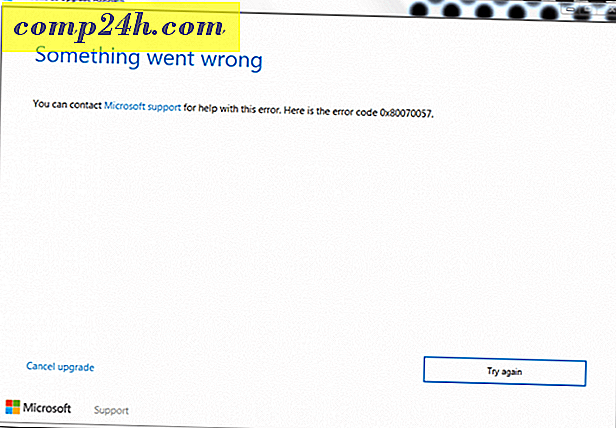
Opgraderingsfejl 0x8019001
Prøv at bruge Media Creation Tool til at opgradere eller downloade ISO-filen, og udfør derefter en manuel opgradering.
Opsætning er mislykkedes at initialisere arbejdskatalog
Fejlen er normalt forbundet med begrænset plads; du skal frigøre mindst 16 GB diskplads.
Hvis du har en ekstern harddisk eller et USB-drev med 32 GB eller mere ledig plads, skal du tilslutte den og derefter tænde den. Klik på valgmuligheden Vælg et andet drev eller vedhæft et eksternt drev med 10, 0 GB tilgængelig.

Klik i listefeltet og vælg derefter drevet med 10 GB eller mere plads. Hvis lagerenheden ikke vises, skal du klikke på Opdater, og prøv igen. Efter at have valgt, skal du klikke på knappen Tilbage.

Disk Controller: Den aktuelle aktive partition er komprimeret
Denne fejl kan forekomme af mange grunde.
- Fejlen er undertiden forbundet med begrænset plads; du har brug for mere end 12 GBs på systemdrevet. Du kan prøve at frigøre mindst 16 GBs til rådighed.
- Åbn denne pc, højreklik på systemdrevet, og fjern derefter afkrydsningsfeltet.
- Brug af Media Creation Tool kan også løse dette problem.

Media Creation Tool fejl 0x80070002 - 0xA0019
Denne fejlkode vises, når der er et problem med den USB-enhed, du bruger, eller muligvis mangler nogle filer eller bliver beskadiget under download. Genstart computeren, og prøv igen for at se, om den virker. Du kan også prøve en anden USB-port, hvis du bruger en USB 3-port, skal du prøve at skifte til en USB 2-port i stedet. Hvis problemet fortsætter, skal du prøve at bruge ISO-filen i stedet.
Brugere, der kører Windows 10 Education, rammer fejl Windows 10 årsdagen opdatering Fejlkode 0xA0000400
Download den nye version af Windows 10 Upgrade Assistant, og prøv igen.
Windows 10 kører ikke på denne pc - Operativsystem: Kontakt din systemadministrator for at opgradere din Windows Server eller Enterprise.
Brugere, der kører Windows 10 Enterprise-udgave, skal downloade Windows 10 Enterprise Anniversary Update fra Volume License Service Center og derefter udføre en reparationsopgradering.

Kan ikke opgraderes til Windows 10 Enterprise Anniversary Update
Hvis du forsøger at opgradere til Windows 10 Enterprise i et administreret miljø, kan gamle WSUS-indstillinger muligvis blokere opdateringen. Prøv at fjerne den følgende registreringsnøgle, og prøv igen. Du bør sikkerhedskopiere dit register før du foretager nogen ændringer.
HKLM \ Software \ Policies \ Microsoft \ Windows \ WindowsUpdate
Fejlkode 80070490, når du forsøger at opgradere til Windows 10 KN-udgave ved hjælp af opdateringsassistenten
Hvis jeg forsøger at installere jubilæumsopdateringen fra webstedet Software Download, er der ikke nogen KN-udgave, der tilbydes.
Der var et kendt problem, der fik Windows Update Assistant til at mislykkes med fejl 80070490, når du forsøger at installere jubilæumsopdateringen på Windows 10 KN-udgaver. Dette problem blev løst for nylig, så hvis du støder på denne fejl inden 17. august, prøv venligst igen.
Hvis du installerer jubilæumsopdateringen fra webstedet Software Download, vil Software Download-webstedet ikke tilbyde en KN-udgave, men du kan stadig installere jubilæumsopdateringen ved at vælge Windows 10 K Edition. Kilde
Windows er ikke aktiveret Fejlkode 0x803F7001
Hvis din tidligere installation ikke blev aktiveret, skal du købe en ægte licens. Gå til butikken og køb ægte Windows. Du kan også prøve at kontakte chat-support:
Aktivér din Windows 10-licens via Microsoft Chat Support
Den forkerte udgave installeret efter opgradering
Se instruktioner, hvordan du bruger fejlsøgningen Fejlfinding: Brug en digital licens til at administrere og aktivere Windows 10-årsdagen opdatering
Jeg har ændret mit bundkort, men Windows 10 nægter at genaktivere
Se instruktioner, hvordan du bruger fejlsøgningen Fejlfinding: Brug en digital licens til at administrere og aktivere Windows 10-årsdagen opdatering
Fejlkode 0x87E105DC Efter indtastning af produktnøgle
- Deaktiver midlertidigt din antivirusværktøj.
- Genstart computeren et par gange, og prøv igen.
- Prøv at logge ind med din Microsoft-konto, giv det lidt tid, og den skal aktiveres automatisk.
Opstart, Desktop og File Explorer
Bitlocker Screen er Orange med hvide linjer
Opdatering til Windows 10-version 14393.82 skal løse dette problem, hvis du ikke har installeret det endnu, kan du prøve følgende kommando.
Tryk på Windows-tasten + X
Klik på Kommandoprompt (Admin)
Indtast følgende kommandoer ved kommandoprompten, og tryk derefter på Enter efter hver:
BCDEDIT / v
BCDEDIT / Set {default} bootmenupolicy arv
BCDEDIT / v
Jeg købte en ny computer med Windows 10, men jeg kan ikke lide det.
Prøv at installere gratis Classic Shell eller Start10 en 30-dages gratis prøveperiode for $ 4, 99. Du kan også overveje at returnere computeren og derefter købe en forudinstalleret med Windows 7. Du kan også gennemgå instruktioner, hvordan du nedgraderer en computer forudinstalleret med Windows 10 til Windows 7.
Sådan nedgraderes forudinstalleret Windows 10 til Windows 7 / 8.1
Mærkelige brugerkontomapper 'Default.migrated' og 'DefaultAllPool' vises under Brugers mappe
Disse er midlertidige mapper, der bruges til at lette migrering af personlige filer, applikationer og indstillinger til Windows 10. De er ikke vigtige og kan slettes, eller du kan bare lade dem være alene.

Startmenuen åbner ikke
Uforenelige Antivirus-værktøjer kan nogle gange forårsage problemer. Tryk på Windows-tasten + X, klik på Programmer og funktioner, rul gennem programlisten, vælg dit installerede antivirusprogram, og klik derefter på Afinstaller på kommandolinjen.
Hvis det ikke virker, skal du prøve at køre DISM fra kommandolinjen. Tryk på Windows-tasten + X, klik på Kommandoprompt (Admin), skriv hver kommando og tryk derefter på Enter
Dism / Online / Cleanup-Image / CheckHealth
Dism / Online / Cleanup-Image / ScanHealth
Dism / Online / Cleanup-Image / RestoreHealth
Efter at have fuldført hver kommando, skal du skrive shutdown -r -t 01 hit Enter; dette vil genstarte computeren.
Cortana arbejder ikke
Prøv at deaktivere Cortana, genstart din computer og genaktiver den igen.
Windows 10 fast på sort skærm
Mange brugere rapporterer at opleve en sort skærm, når de starter op eller efter login. Venter lidt for at se, om Windows 10-opstart skrider frem, er et forsøg værd. venter omkring 10 minutter skal fungere. Hvis du oplever den sorte skærm efter at have logget på, skal du logge af og genstarte i fejlsikret tilstand.
Når du har logget sikkert ind i sikker tilstand, skal du afinstallere følgende apps, hvis du har dem installeret:
- Stardocks persienner
- Log mig ind
- Tredjeparts Antivirus-værktøj som Norton, McAfee osv.
- Afinstaller KB3176937
Hvis du ikke har nogen af ovenstående installeret, skal du afinstallere din nuværende Display Adapter. Tryk på Windows + X, Klik på Enhedshåndtering, udvid Display Adapter, højreklik på den aktuelle adapter, og klik derefter på afinstaller.
Exit Device Manager og følg derefter instruktionerne for at deaktivere installation af automatisk driver genstart din computer i normal tilstand. Hvis du kan indlæse Windows 10-skrivebordet korrekt, skal du gå til producentens websted for din computer og derefter downloade den nyeste skærmdriver til din model.
Opstart fast på 'bare et øjeblik'
Vent i 10 til 30 minutter for at se om tilmeldingsskærmen vises.

Servicekonti vises på log på skærmen
Servicekonti bruges typisk af Microsoft Applications. Du kan sikkert ignorere eller slette dem.
Flere partitioner vises i Diskhåndtering
Hvis du ser flere partitioner, der er angivet i Diskhåndtering efter installation af Windows 10 Anniversary Update, kan dette skyldes installation på et hybriddrev. De flere drev skal ikke på nogen måde påvirke systemets adfærd eller ydeevne.

Hvis du vil fjerne dem, så prøv at oprette et genoprettelsesdrev. Vælg indstillingen under Gendannelsesdriveren for at fjerne gendannelsespartitionen.

Partitioner mangler efter installation af årsdagen opdatering
Microsoft har modtaget et lille antal rapporter om partitioner, der ikke vises i File Explorer efter installation af årsdagen opdatering. Når du ser partitionen i Diskhåndtering, vises den som RAW, ikke-allokeret plads.
Microsoft er opmærksom på dette problem og arbejder på en løsning, der skal udgives via Windows Update. Eventuelle data, du har gemt på den berørte partition, er stadig der. Vi anbefaler, at du ikke forsøger at genoprette eller på anden måde skrive data til den berørte partition, og du skal heller ikke formatere partitionen. Vi opdaterer denne tråd, når en patch frigives. Hvis du gerne vil blive underrettet, når denne tråd opdateres, skal du klikke på knappen Abonner i slutningen af dette indlæg.
I op til 10 dage efter installationen af årsdagen opdateringen indeholder Windows muligheden for at "gå tilbage" eller vende tilbage til den foregående bygning, hvis du oplever dette problem og ikke vil vente på, at lappen bliver frigivet.
Prøv at rulle tilbage til din tidligere version, indtil dette problem er løst. Kilde
Hvis det er mere end ti dage, siden du opgraderede til Windows 10 årsdagen opdatering, kan du se følgende:
Sådan nedgraderes forudinstalleret Windows 10 til Windows 7 / 8.1
Windows Store og Windows Update
Gem ikke åbning
Start først Windows Update, og installer derefter de nyeste opdateringer, og genstart derefter din computer. Hvis butikken ikke starter, skal du trykke på Windows-tasten + R, skrive: wsreset.exe og derefter trykke på Enter. Vent lidt og prøv at lancere butikken igen.
Apps opdaterer ikke fejlkode 0x80240437
Først skal du tjekke Windows Update for de seneste opdateringer og installere dem. Du kan også prøve at køre Fejlfinding i butik, trykke på Windows-tasten + Q, skrive: Fejlfinding, og tryk derefter på Enter. Skriv butik i søgefeltet, dobbeltklik på Windows Store apps fejlfinding, og følg vejledningen på skærmen.
Du skal rette din Microsoft-konto til apps på dine andre enheder for at kunne starte apps og fortsætte erfaringer på denne enhed.
Prøv at skifte til a til en Lokal konto, klik på Start> Indstillinger> Konti> Log ind med en lokal konto i stedet. Følg vejledningen på skærmen for at oprette den lokale konto.
Genstart din computer og log derefter ind.
Start ikonet Store på proceslinjen og log derefter ind på din Microsoft-konto.
Skift til en til en lokal konto, klik på Start> Indstillinger> Konti> Log ind med din Microsoft-konto igen.
Windows Update arbejder ikke eller henter opdateringer
Prøv at køre Windows Update-fejlfindingsprogrammet et par gange for at se, om det løser problemet. Tryk på Windows + X, klik på Kontrolpanel. Skriv fejlfindingsprogrammet i søgefeltet, og klik derefter på Fejlfinding. Klik på Løs problemer med Windows-opdateringer under System og sikkerhed.
Windows Defender-virusdefinitioner installerer ikke
Prøv at starte Windows Defender fra meddelelsesområdet, og installer opdateringerne manuelt. Du kan også prøve at downloade definitioner direkte fra Malware Protection Center, og derefter installere dem manuelt.
Software Drivers
Kan ikke installere drivere
Hvis du installerer drivere fra flytbare medier som f.eks. Et tavle, kan Windows Defender forhindre udførelse. Det er meget opmærksomt, når du forbinder eksterne medier med eksekverbar kode. Prøv at kopiere driverne lokalt og derefter udføre dem.
Lyddriveren virker ikke
Se: Sådan administreres lydenheder i Windows 10
Printerdriveren virker ikke
Se: Sådan installeres og konfigureres en printer i Windows 10
Bluetooth-enhed fungerer ikke
Se: Sådan paires en Bluetooth-enhed med Windows 10
Microsoft Edge
Udvidelser virker ikke
Klik på menuen Flere handlinger, klik på Udvidelser, vælg den installerede Extension, og klik derefter på Uninstall. Følg instruktionerne for at downloade og installere Extension igen.

Netværk
Problem Oprettelse eller omdøbning af en mappe på en netværksdel - Fejl 0x8007003B
Opdatering til Windows 10 version 14393.103 eller nyere skal løse dette problem. Hvis det ikke virker, kan du prøve at deaktivere Windows Search-tjenesten som en løsning.
Tryk på Windows-tasten + R, skriv: services.msc og tryk derefter på Enter. Rul ned til Windows Search, højreklik på det og klik derefter på Stop. Start computeren igen, og se, om problemet er løst.
Kan ikke oprette forbindelse til et trådløst netværk eller mobil hotspot
Se: Fejlfinding til forbindelse til et trådløst netværk i Windows 10
Applikationer
Office 365 Apps Broken After Update
Kontroller først Windows Update for de seneste opdateringer for at se, om dette løser problemet. Du kan også prøve at reparere Microsoft Office. Hvis problemet fortsætter, skal du oprette en ny brugerkonto for at se, om problemet er løst.
Mistet Office 365 efter opgradering
Hvis din computer fulgte med computeren, ville det sandsynligvis være en prøveversion. Hvis det var Office 365, ville det kun være i 30 dage, medmindre du havde aktiveret et abonnement. Hvis du havde aktiveret et abonnement, kan du logge ind på Office Portal og geninstallere det.
Fotogalleri eller Windows Essentials fungerer ikke på Windows 10 Anniversary Update
Du kan løse dette ved først at installere SQL Server 2005 Compact Edition. Fortsæt med at downloade Windows Essentials offline installeringsprogrammet, og fortsæt derefter med installationen.
iCloud på Windows 10 Visual C ++ fejl
Download og installer den nyeste Visual C ++ Redistributable Package, så prøv igen.
Fejlfinding i iTunes og iCloud installation
Start med at afinstallere alle Apple-programmer; dette inkluderer iCloud selv, iTunes, Apple Support software osv. Jeg anbefaler at bruge Revouninstaller til at fjerne al Apple Software grundigt. Sørg også for at afinstallere Apple Software Updater også. Prøv at installere iCloud og iTunes igen.
Fejl 1603, når du forsøger at installere Google Earth
Du kan først prøve at køre Microsofts gratis Fix It-hjælpeprogram. Hvis det ikke virker, skal du afinstallere tidligere versioner af Google Earth. Jeg anbefaler, at du bruger Revouninstaller til at foretage en grundig afinstallation, og prøv derefter at installere Google Earth igen.
Chrome eller Firefox nægter at downloade
Hvis du bruger Microsoft Edge til at downloade, skal du prøve at skifte til Internet Explorer i stedet. Tryk på Windows-tasten + R, type: iexplore.exe og tryk derefter på Enter. Hvis det ikke virker, skal du prøve at downloade offlineinstallationsprogrammet hver browser:
- Download Chrome offline
- Download Firefox offline
Kan ikke oprette forbindelse til Skype
Afinstaller eventuelle eksisterende versioner af Skype, download den nyeste version, installer den, og prøv derefter at oprette forbindelse igen.
Jeg kan ikke synes at finde Quick Assist Remote Assistance App
Klik på Start, skriv: Hurtig hjælp, og start derefter fra søgeresultaterne.
Bestemt vil der komme flere problemer i løbet af de kommende måneder. Nogle spørgsmål som Microsoft Edge-faner, der ikke lukker, og webkameraer virker ikke, er på Microsofts radar og vil blive rettet på et tidspunkt i den nærmeste fremtid.